热门标签
热门文章
- 1iOS使用security.framework实现RSA加解密_(__bridge cfdataref)
- 2学完了Hadoop,我总结了这些重点
- 3深入了解网络流量清洗--使用免费的雷池社区版进行防护
- 4tf-idf:sklearn中TfidfVectorizer使用_tfidfvectorizer特征保存
- 5IDEA插件系列(53):Codota AI Autocomplete for Java and JavaScript插件——智能AI插件_codota al
- 6AI:语音克隆MockingBird简介及实践(秒级生成你想要的语音内容)_mockingbird语音克隆
- 7亿赛通电子文档安全管理系统 SQL注入漏洞复现_亿赛通-policyajax-sql注入漏洞复现
- 8SpringBoot框架和Flask框架解决js跨域访问问题_springboot调用flask
- 9NLP(五十七)LangChain的结构化输出_prompt如何结构化输出
- 10ChatGPT 正在杀死编程里的乐趣
当前位置: article > 正文
vmware 下载安装,及创建新虚拟机流程_vmware百度网盘下载链接
作者:你好赵伟 | 2024-03-29 04:12:38
赞
踩
vmware百度网盘下载链接
1.vmware 17 的下载包是在自己百度网盘中直接下载使用
链接: https://pan.baidu.com/s/1_1ZFZR4pPz-9_kG9gffjaQ?pwd=1234 提取码: 1234 复制这段内容后打开百度网盘手机App,操作更方便哦
2.制作iso镜像文件,给大家分享一个免费好用的网站,可以直接使用,msdn官网 ,我用的是最新1909 的 大家可以参考
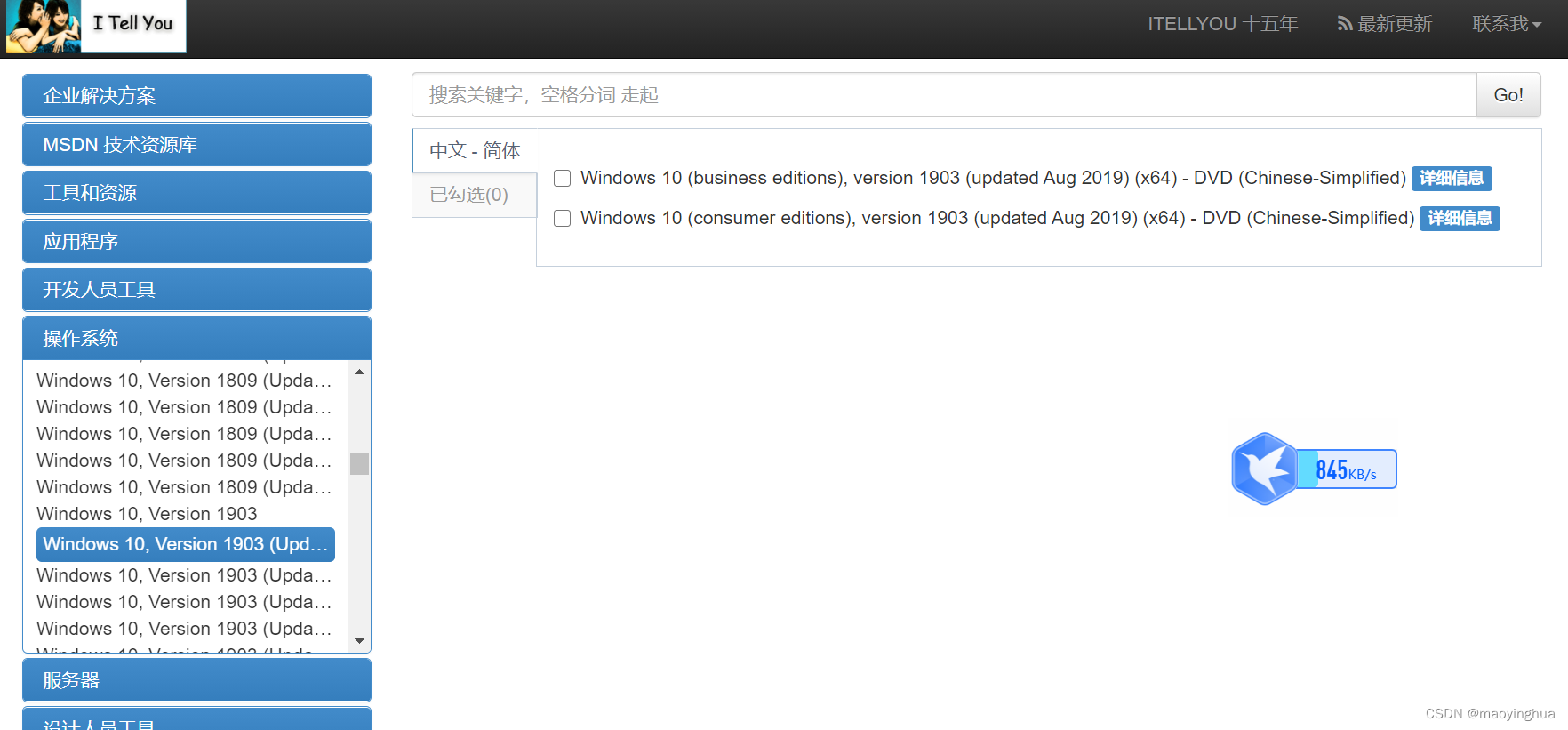
点击详情
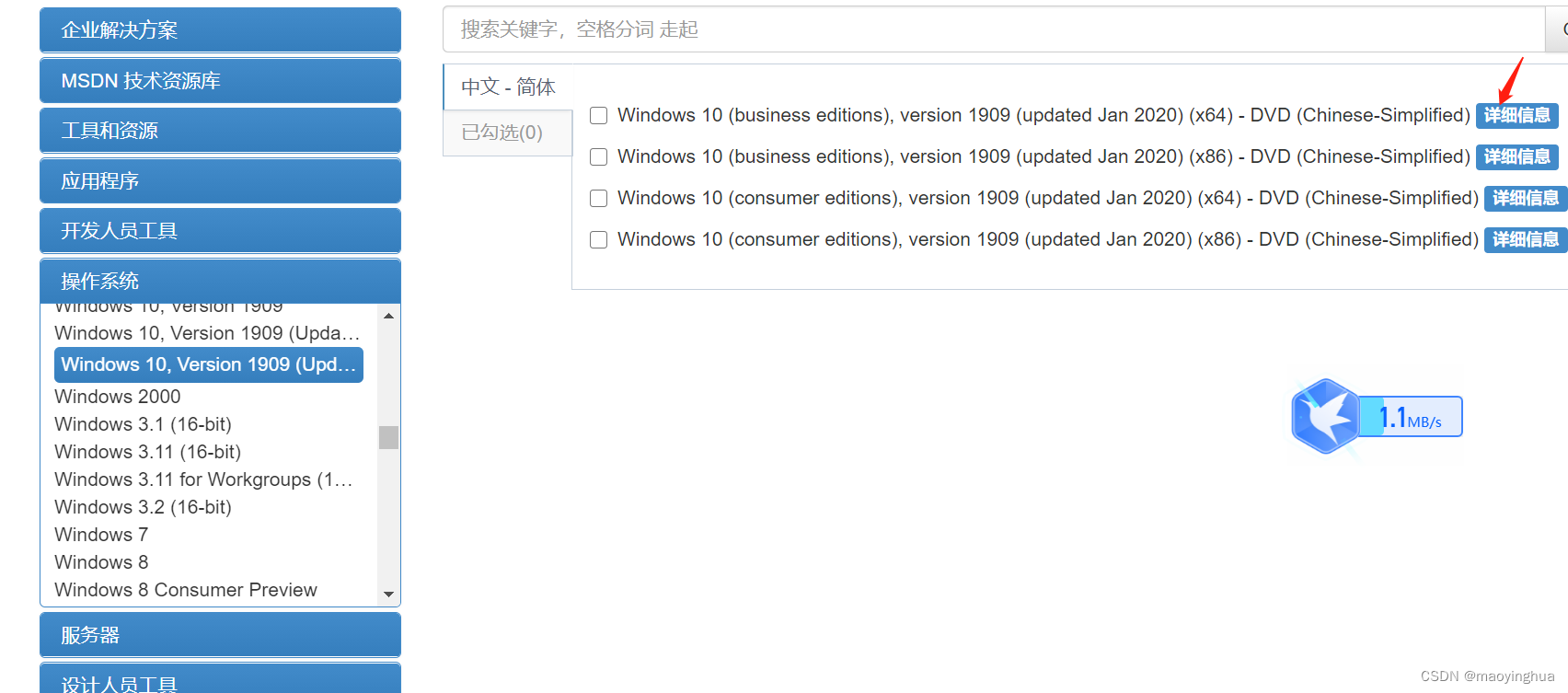
复制链接,迅雷下载 就可以了
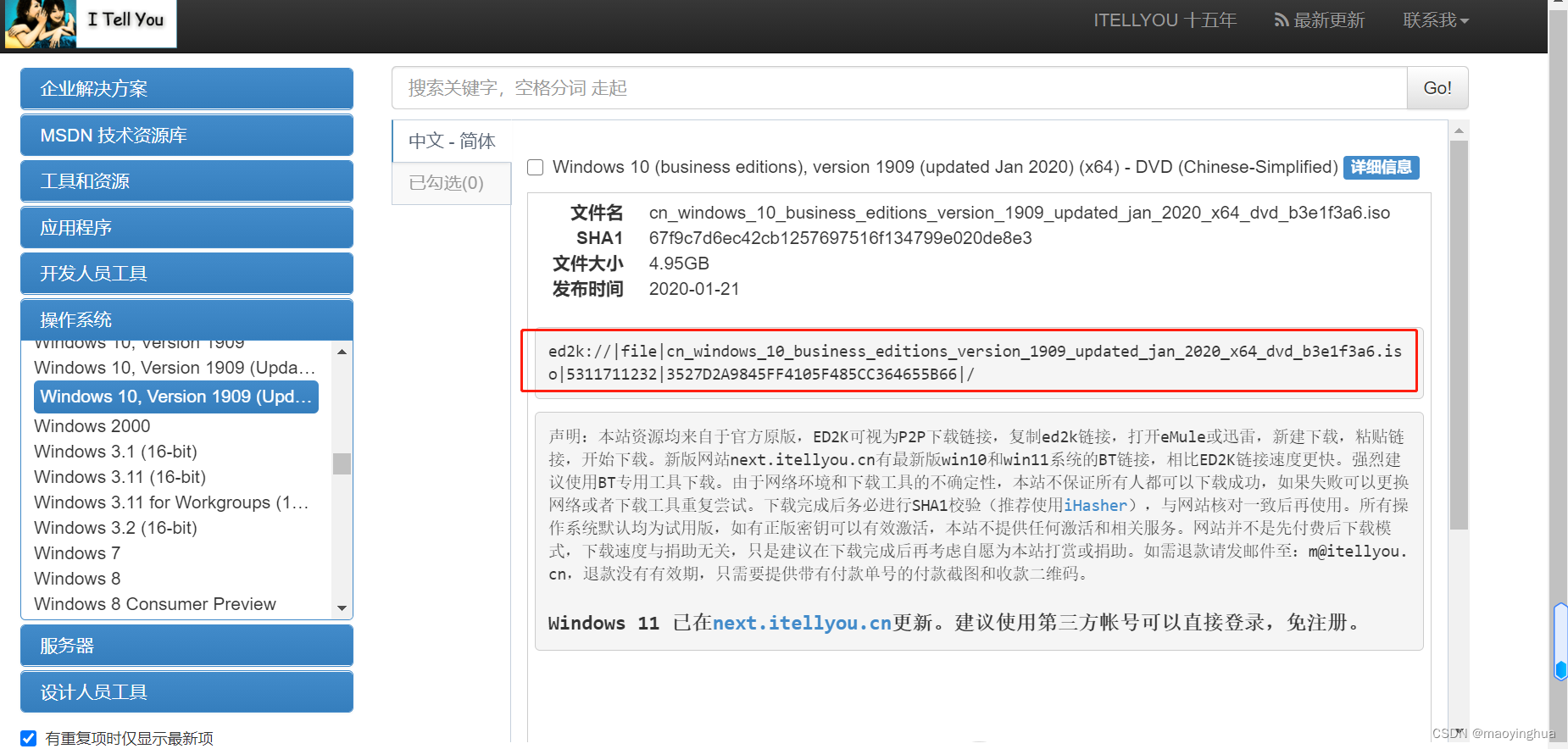
之后就是安装vmware的步骤了
第一步下载好的文件直接运行,按照提示点击下一步,遇到安装路径的时候,建议修改下路径,最后把注册码写上就可以免费试用了。
安装好vmware之后,就可以创建虚拟机了
步骤如下
1.选择自定义,点击下一步
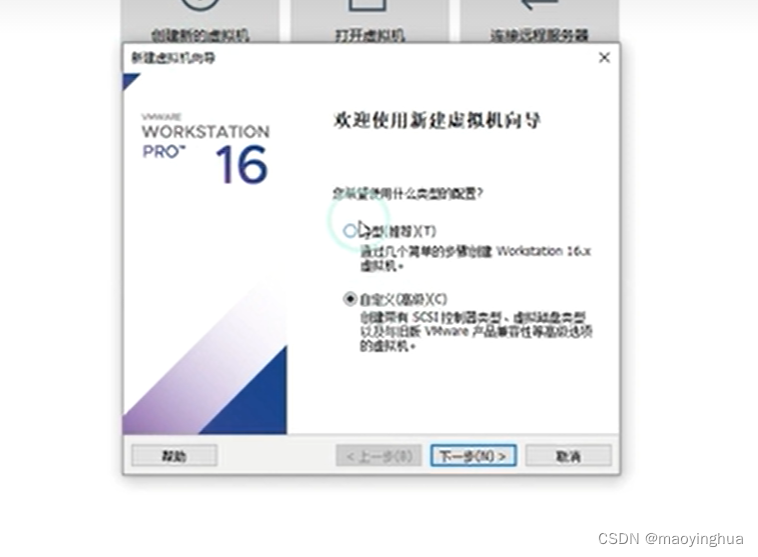 由于本人的已经安装过了,只能找一些其他图片代替,版本是17的话,上面会默认17 的版本,点击下一步
由于本人的已经安装过了,只能找一些其他图片代替,版本是17的话,上面会默认17 的版本,点击下一步
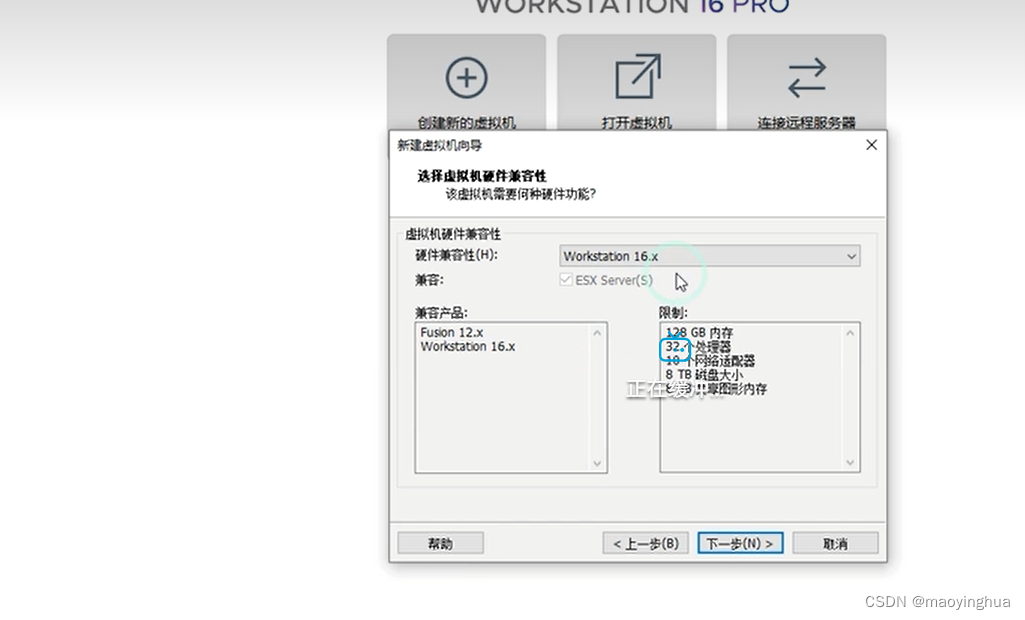
选择稍后安装,点击下一步
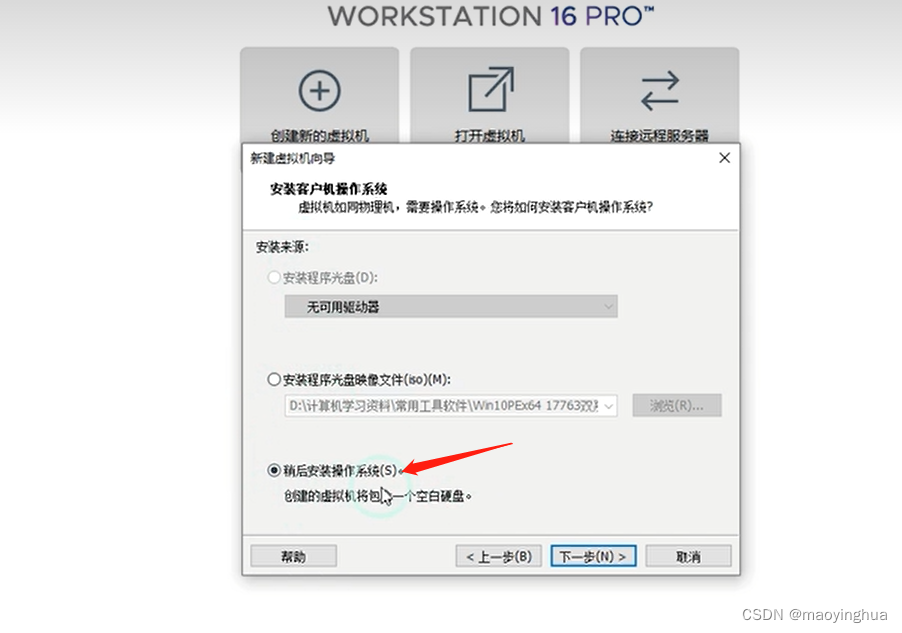
选择windows,版本选择window x64 点击下一步
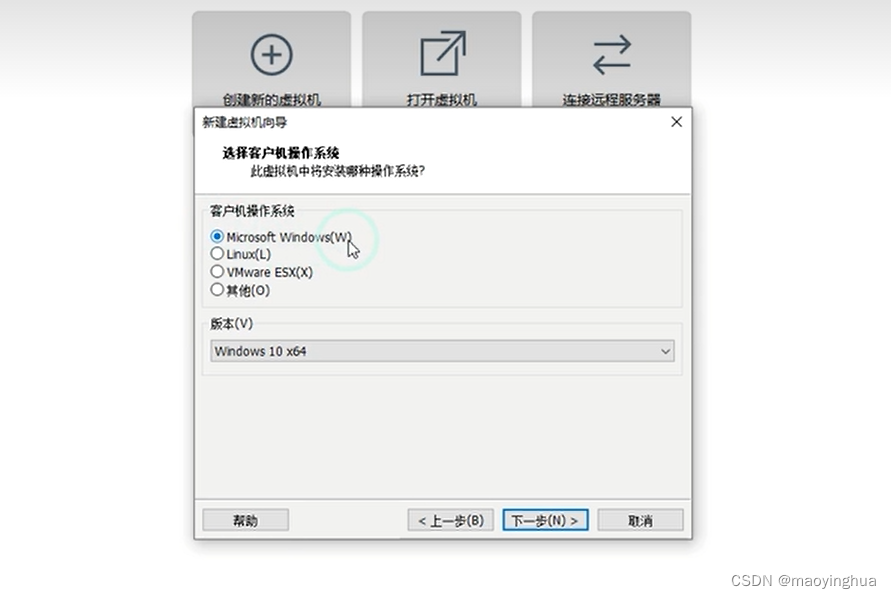
虚拟机名称根据自己喜欢填写,路径修改到自己喜欢的存储路径,点击下一步
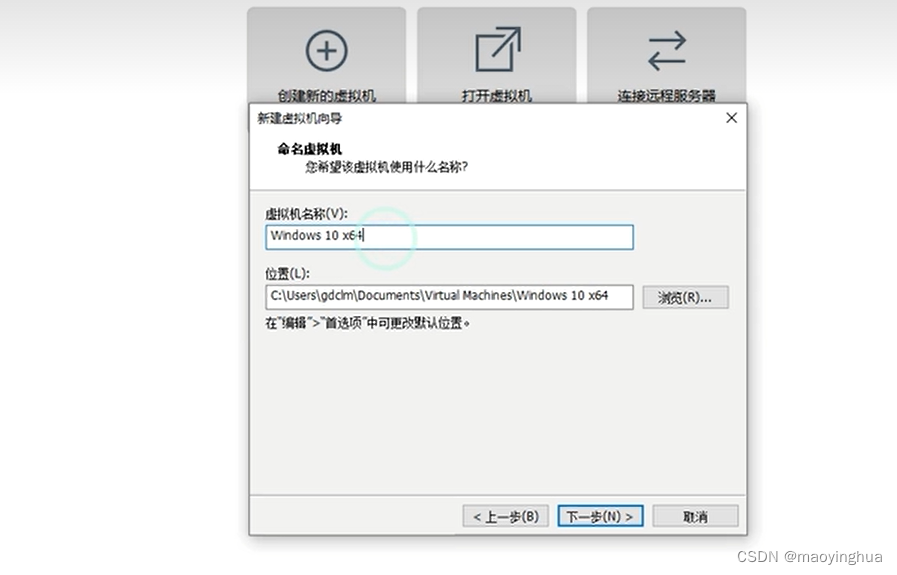
固件类型选择BIOS 其实都可以,点击下一步
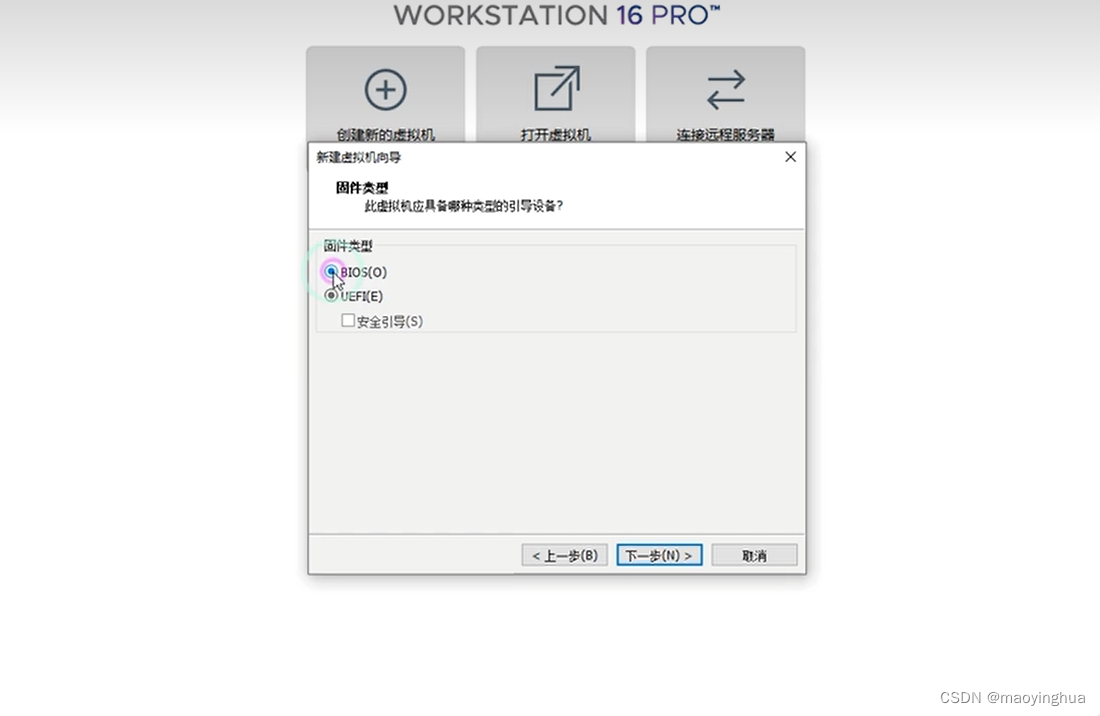
cpu 写1 ,内核数写4,根据自己的情况而定,不统一,点击下一步
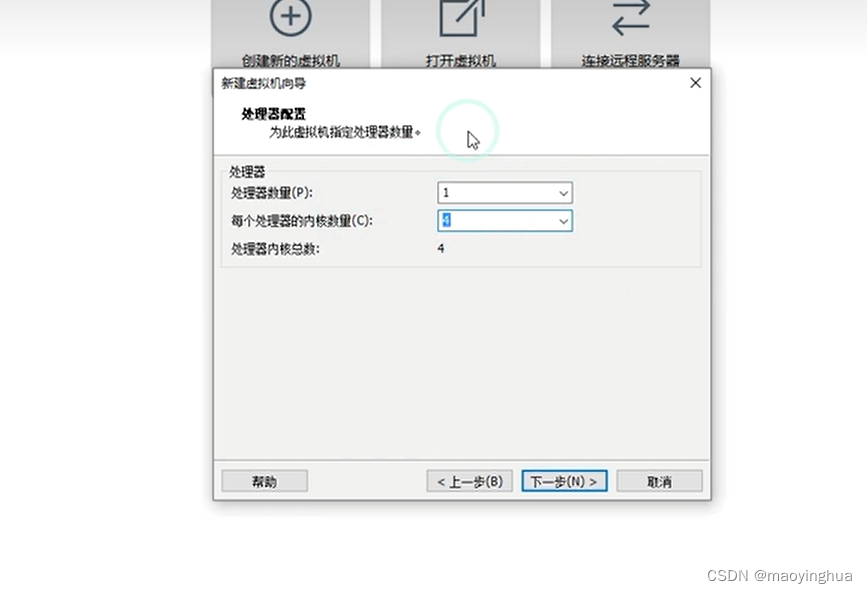
内存根据自己情况而定,我写的是4个g,点击下一步
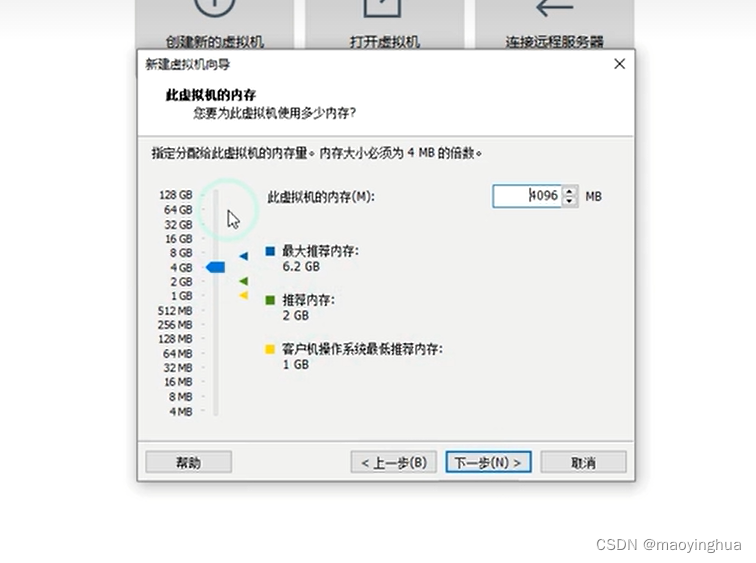
通常中间两个用的比较多,区别是一个可以直接联网,一个不能,我选的是直接联网,点击下一步

使用推荐的,点击下一步
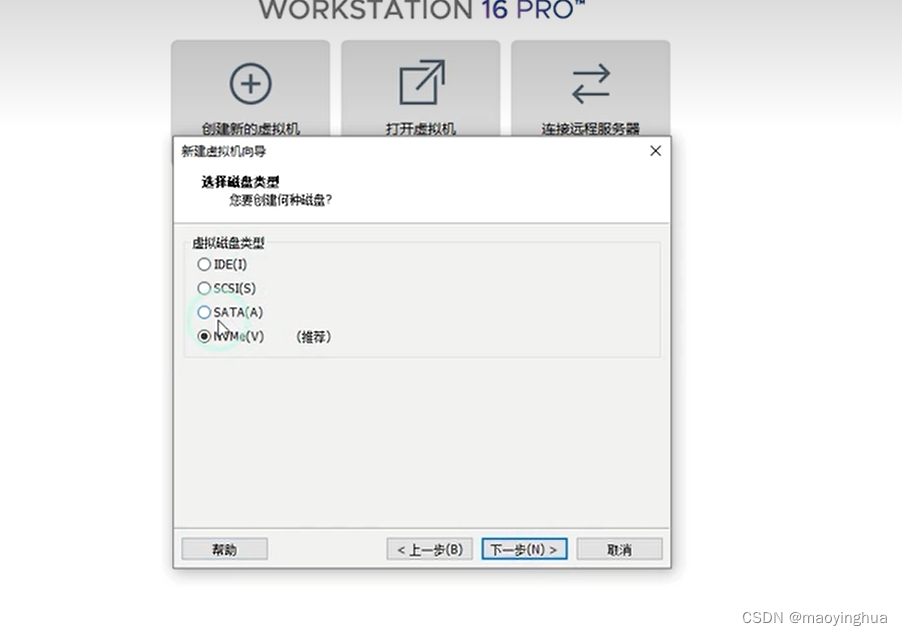
选择创建新虚拟磁盘,点击下一步
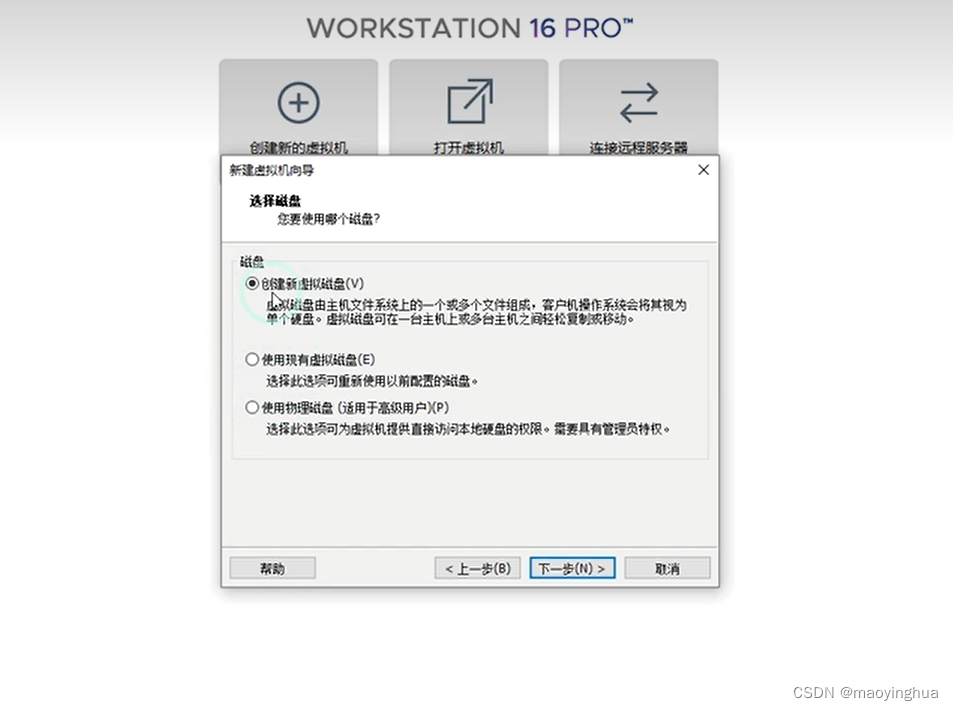
默认磁盘大小是60G,有点小,可以修改,下面选择后面两个都可以,性能会比好一些,点击下一步
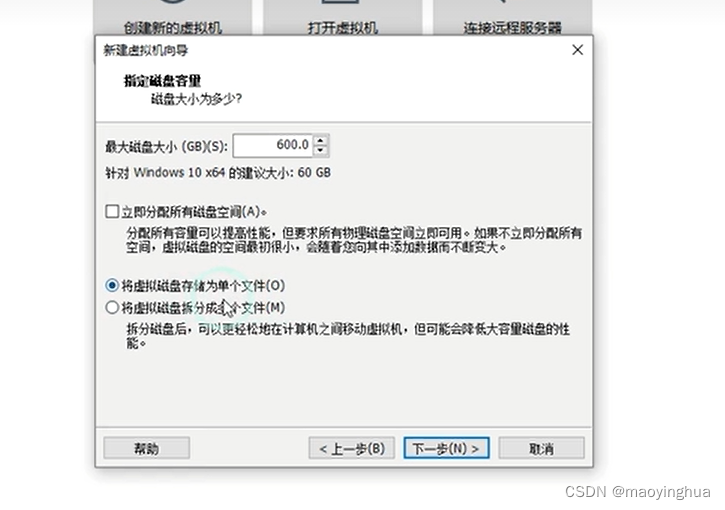
默认名称就可以,点击下一步
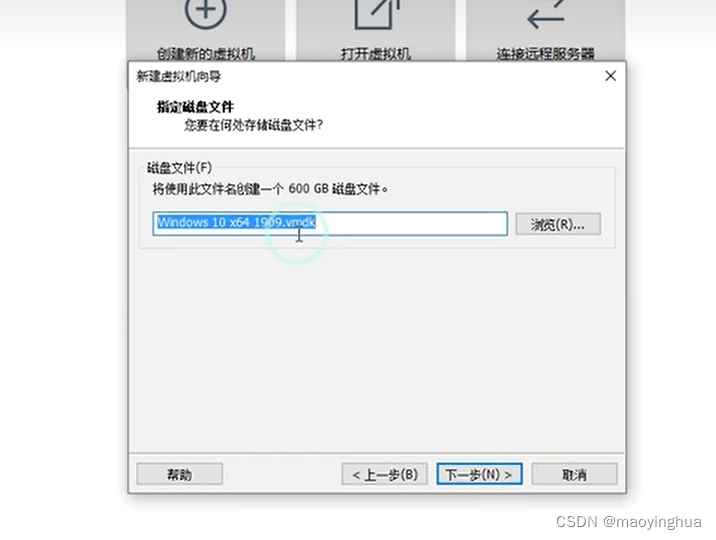
点击完成
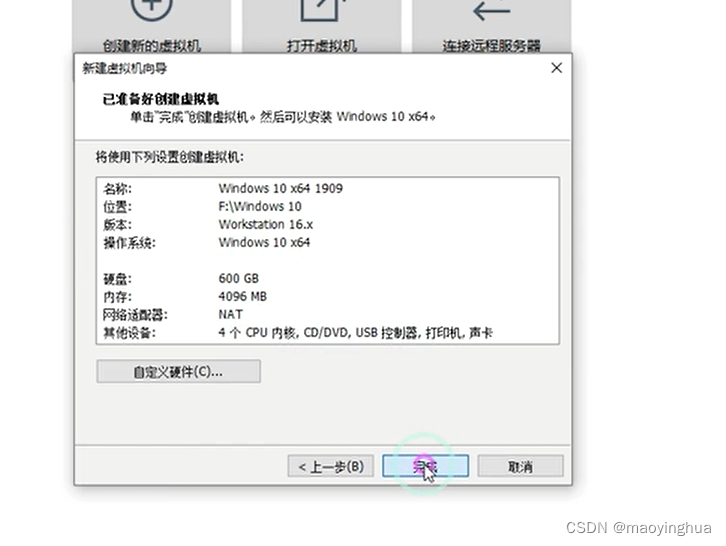
创建好了之后,就可以添加之前下载的iso镜像了,结束
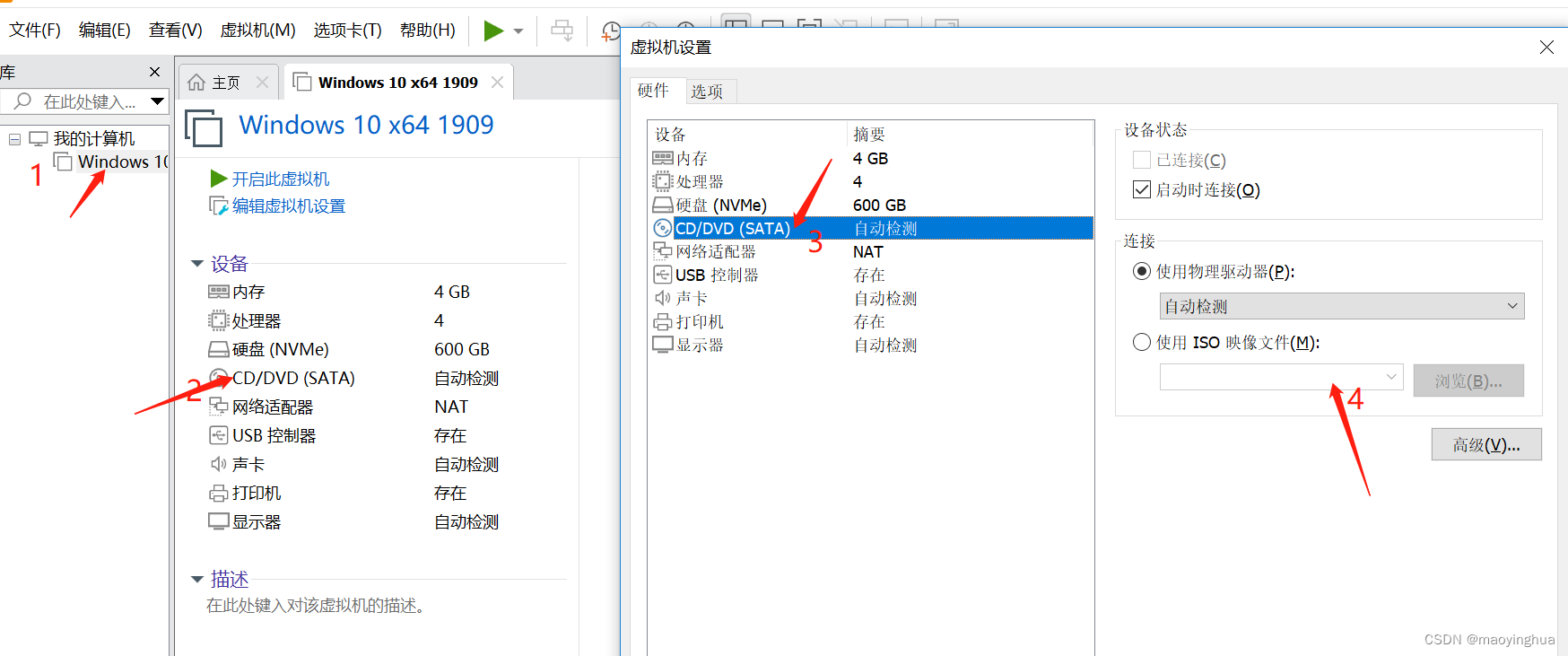
声明:本文内容由网友自发贡献,不代表【wpsshop博客】立场,版权归原作者所有,本站不承担相应法律责任。如您发现有侵权的内容,请联系我们。转载请注明出处:https://www.wpsshop.cn/w/你好赵伟/article/detail/333691?site
推荐阅读
相关标签


